Зміст:
Спосіб 1: Фірмове ПЗ
Ми винесли цей метод на перше місце, оскільки він не вимагає від користувача жодних додаткових налаштувань, а сам режим роздачі Wi-Fi через USB-модем вмикається безпосередньо в програмному забезпеченні, що використовується для взаємодії з цим мережевим обладнанням. Однак слід враховувати, що вбудований модуль Wi-Fi є далеко не в усіх подібних пристроях, тому реалізувати метод вдасться лише деяким користувачам. Їм потрібно запустити фірмове ПЗ, активувати підключення та увімкнути роздачу бездротової мережі в спеціально відведеній для цього вкладці.
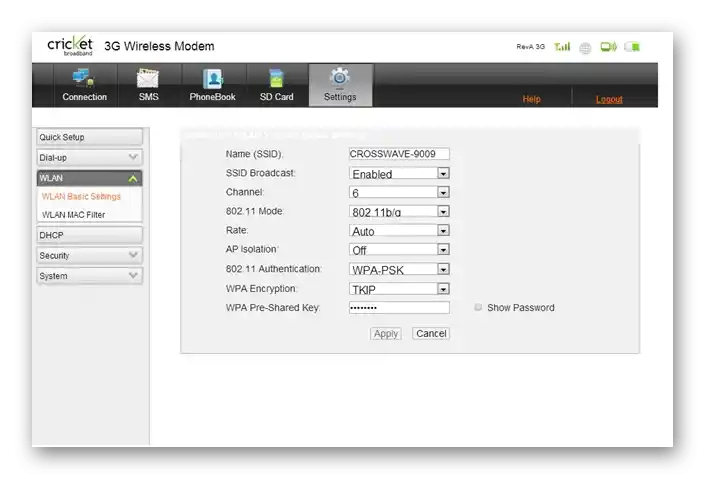
Що стосується самого фірмового ПЗ, то воно повинно інсталюватися автоматично при підключенні модема. Якщо цього не сталося, пристрій потрібно налаштувати вручну — радимо ознайомитися з універсальним керівництвом на нашому сайті, перейшовши за наступним посиланням.
Докладніше: Налаштування USB-модема
Спосіб 2: Вбудована в ОС функція
Частіше за все USB-модем підключається до комп'ютера або ноутбука, де і відбувається основне взаємодія з ним. Якщо на вашому ПК є вбудований або додатковий адаптер, що дозволяє підключатися до бездротової мережі, значить, за допомогою вшитих в операційну систему функцій ви можете поділитися цією мережею з іншими користувачами, організувавши таким чином передачу Wi-Fi з USB-модема. Для цього просто налаштуйте мережеве обладнання, а потім виконайте конфігурування ОС, про що в розгорнутому вигляді написано в матеріалі за посиланням нижче.
Докладніше: Роздача інтернету в Windows 10 з ноутбука

Спосіб 3: Додаток маршрутизатора
Зараз у багатьох сучасних роутерах є USB-роз'єм, призначений для підключення знімних носіїв, принтерів і USB-модемів. Це дозволяє вибрати такий режим роботи, який би роздавав інтернет по бездротовій мережі при підключенні цього самого модема.Відповідно, для реалізації методу вам потрібно впевнитися в тому, що до маршрутизатора можна підключити модем.

Наступний етап — вхід у налаштування роутера, оскільки всі подальші дії здійснюються саме там. Для цього його потрібно підключити по бездротовій мережі або LAN-кабелю до цільового комп'ютера, відкрити браузер і авторизуватися у веб-інтерфейсі, про що детальніше читайте далі.
Докладніше: Вхід у налаштування роутера
Процес конфігурування після підключення USB-модема кардинально відрізняється на певних моделях роутерів, тому пропонуємо розглянути два найпоширеніші варіанти, а вам залишиться тільки вибрати найбільш відповідний.
D-Link
Зовнішній вигляд налаштувань роутера D-Link можна вважати класичним, оскільки в тому ж TP-Link, Netis або ZTE все меню приблизно схожі, з однаковими назвами та розташуванням. У даному випадку налаштування роздачі інтернету через USB-модем здійснюється в режимі швидкого конфігурування і виглядає так:
- Після авторизації в інтернет-центрі запустіть майстер налаштування, натиснувши на розділ "Click’n’connect" або "Швидка настройка".
- Пропустіть етап з підключенням мережевого кабелю, оскільки зараз це просто не потрібно.
- При появі запиту про вибір провайдера ви можете вказати свого мобільного оператора, якщо він є у списку. Так з точкою доступу (APN) точно не виникне жодних проблем. В іншому випадку залиште значення "Вручну".
- При виборі типу з'єднання вкажіть "3G" або "LTE" (4G), що залежить від того, яке покоління мобільної мережі надає оператор.
- Після цього може з'явитися сповіщення про те, що модем заблокований. Це означає, що SIM-карта захищена PIN-кодом, який і потрібно ввести для розблокування.
- Збережіть усі зміни і дочекайтеся перезавантаження роутера.Після цього відкрийте розділ "3G-модем" для перевірки якості зв'язку.
- Ознайомтеся з загальною інформацією, а також змініть PIN-код, якщо в цьому виникне необхідність.
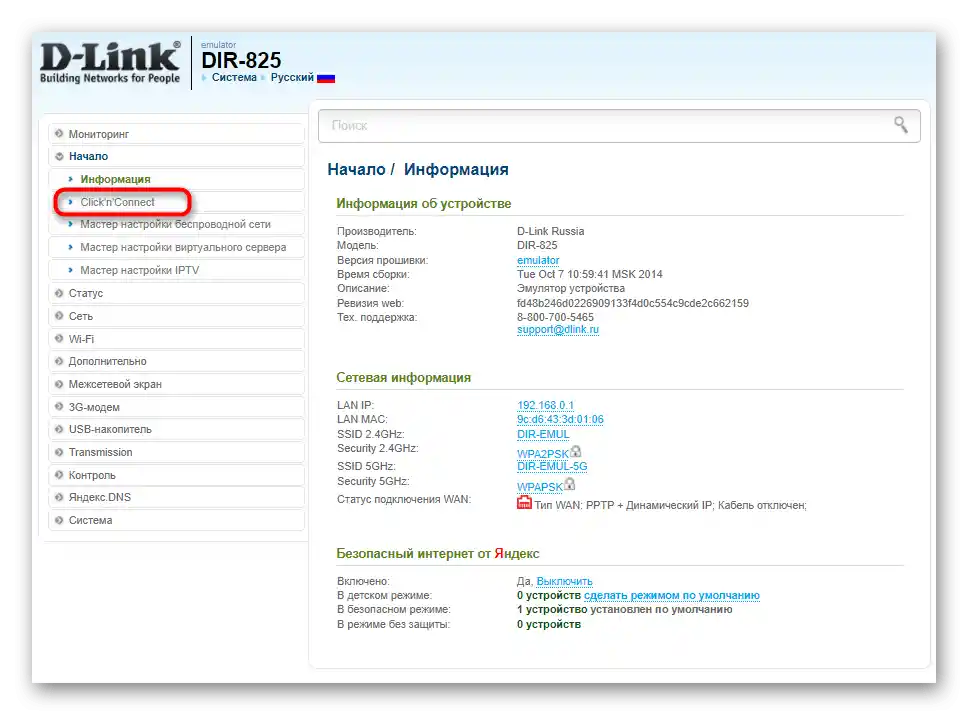
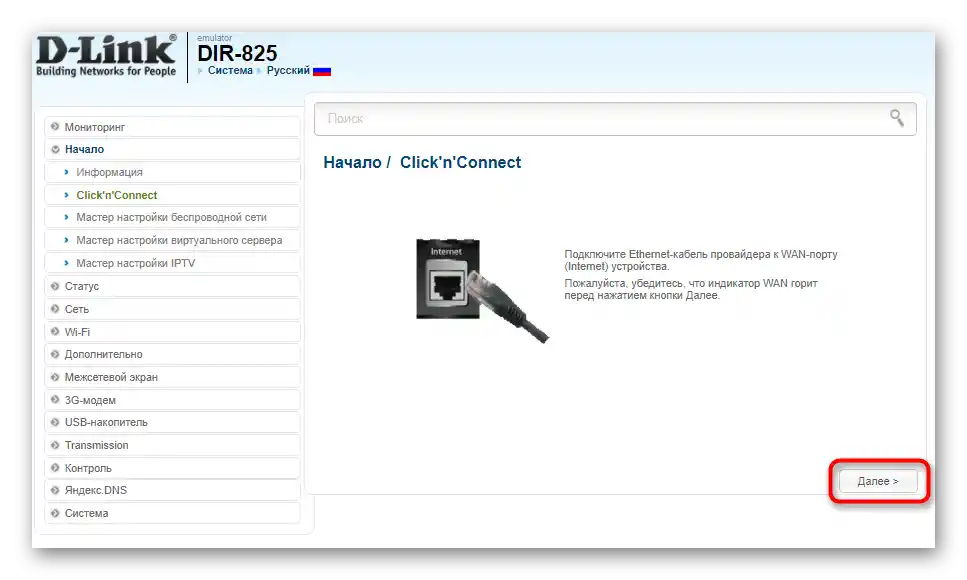
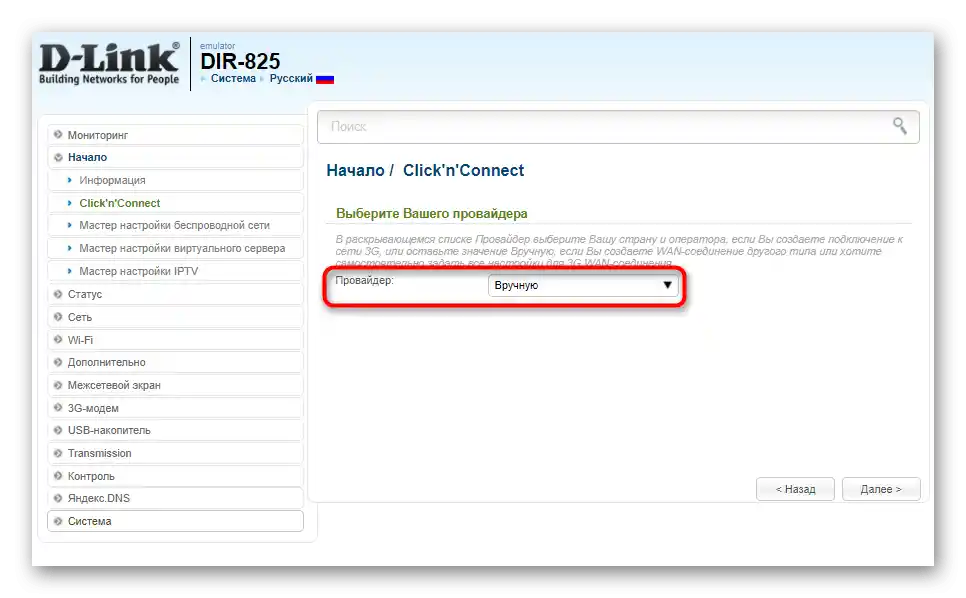
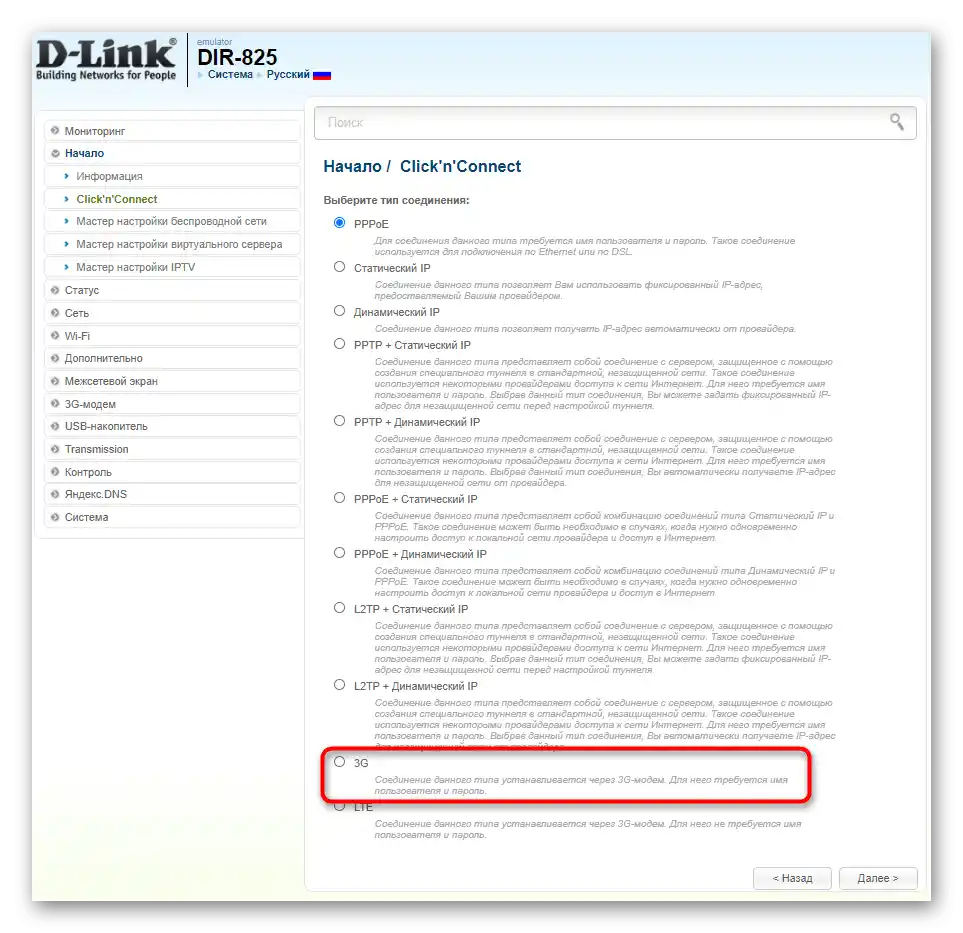
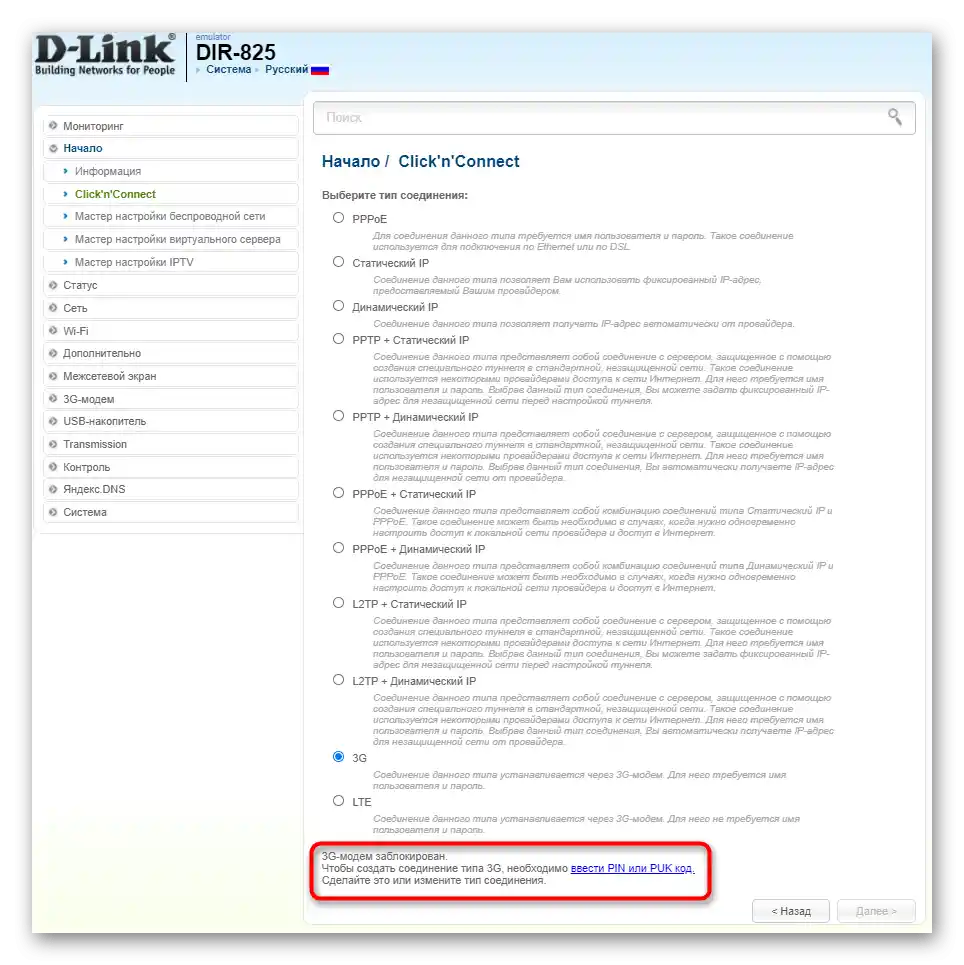
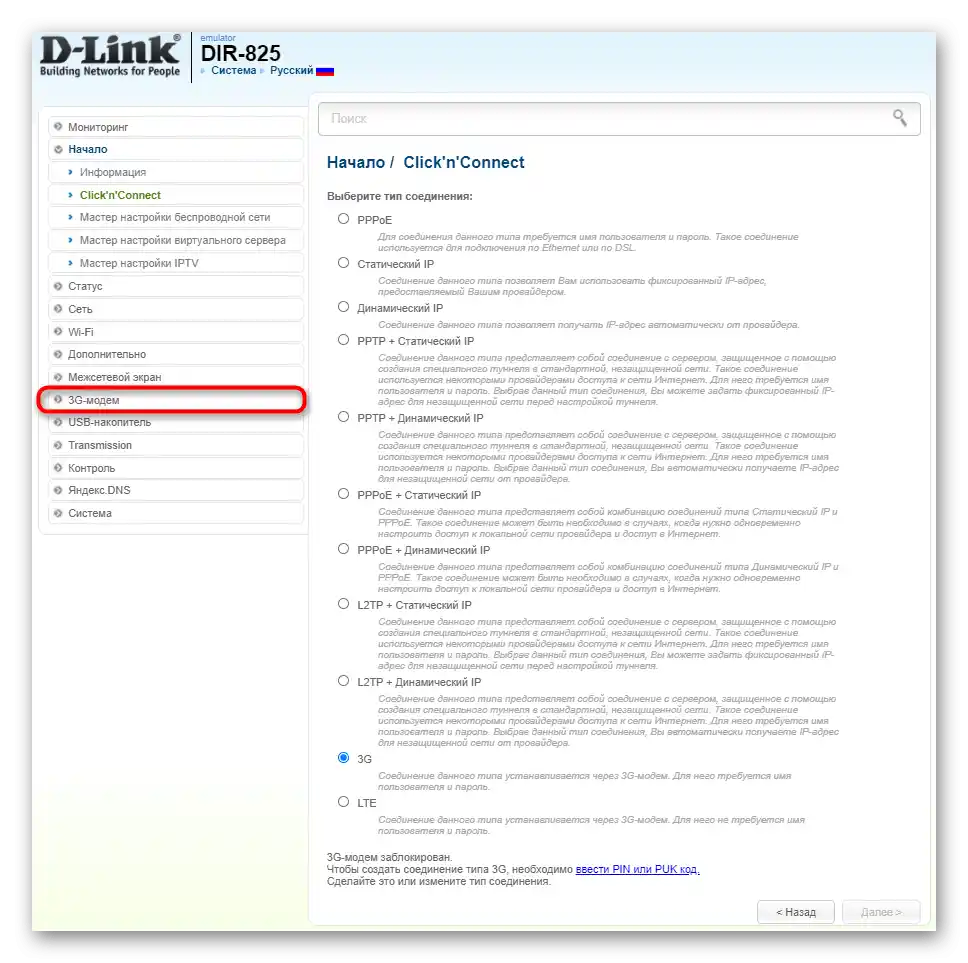
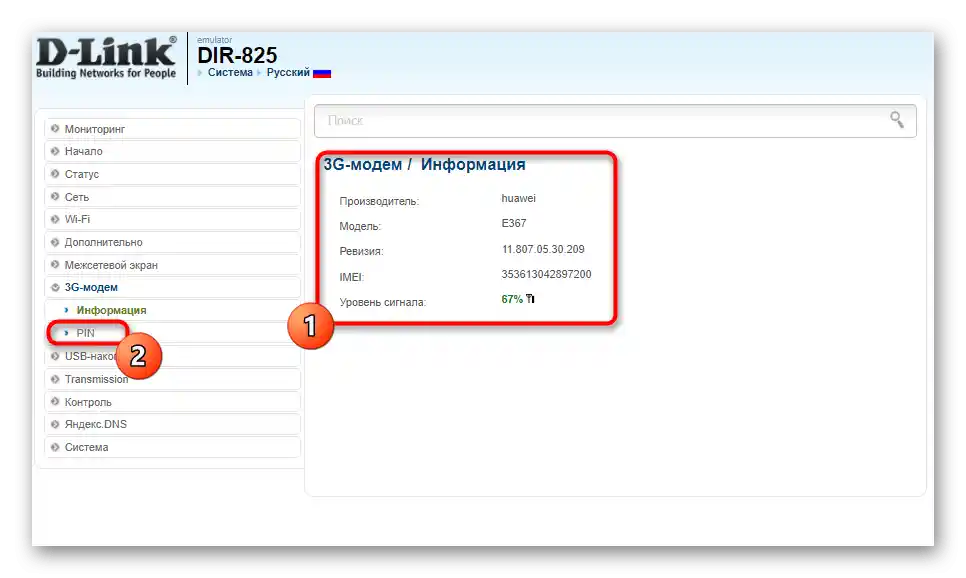
ASUS
Компанія ASUS вирішила піти іншим шляхом, зробивши веб-інтерфейс практично унікальним. Однак розглянемо цей варіант як приклад не через індивідуальність зовнішнього вигляду, а тому що включення режиму зв'язку з USB-модемом відбувається в окремому додатку, що зустрічається і у інших виробників мережевого обладнання.
- Якщо за замовчуванням не обрано російську мову, змініть її у правому верхньому куті веб-інтерфейсу.
- Після цього відкрийте категорію "USB-додаток", яка знаходиться в блоці "Загальні".
- Перейдіть до налаштування USB-модема, вибравши відповідний варіант у з'явленому меню.
- Активуйте режим USB, щоб програма виявила підключене мережеве обладнання.
- Змініть точку доступу (APN), якщо цього вимагає мобільний оператор, а також введіть PIN-код від SIM-карти. Більше ніяких змін у веб-інтерфейсі вносити не потрібно.
- Застосуйте налаштування та надішліть маршрутизатор на перезавантаження.
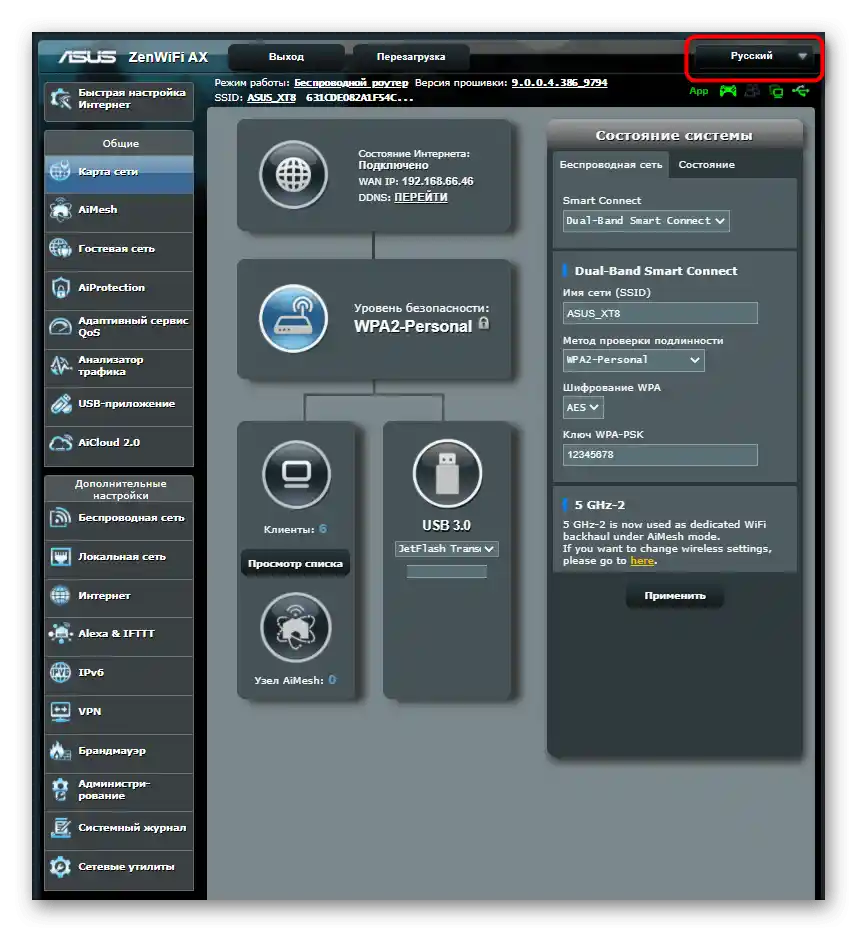
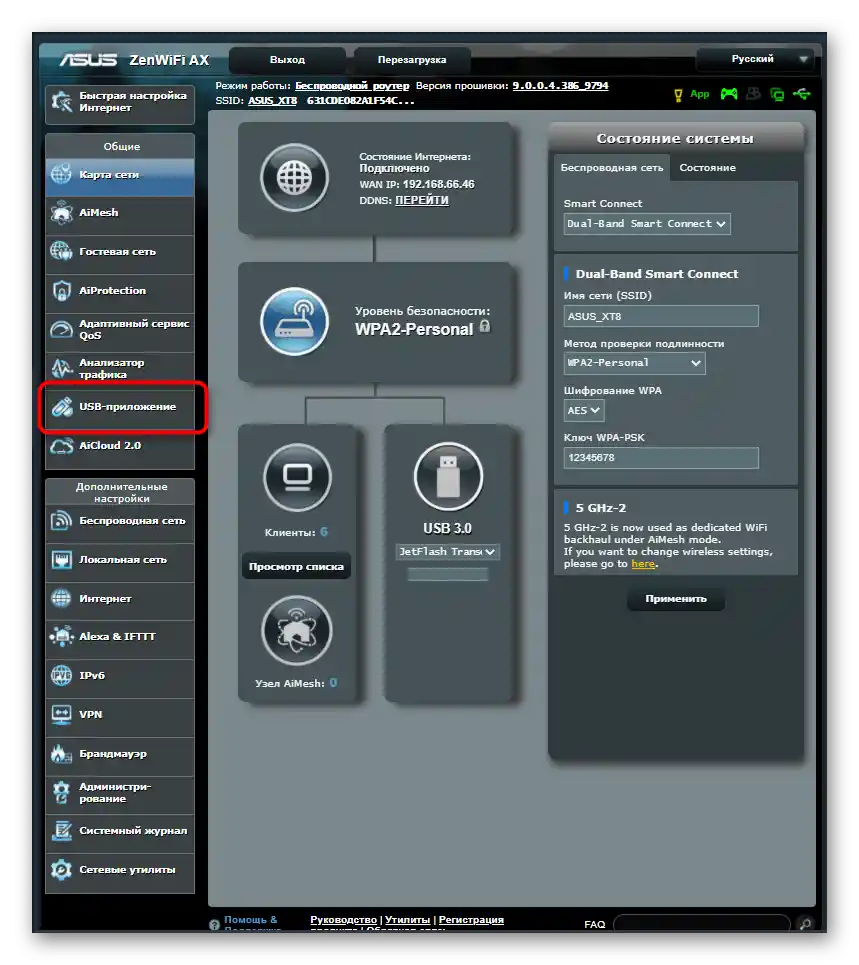
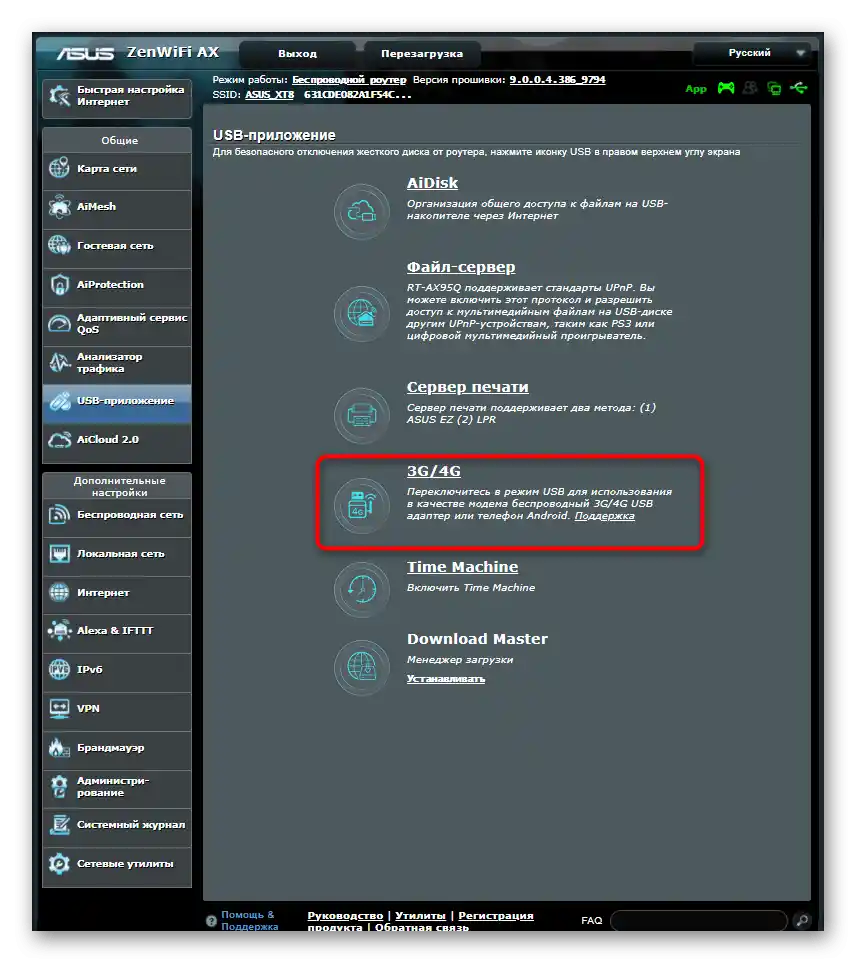
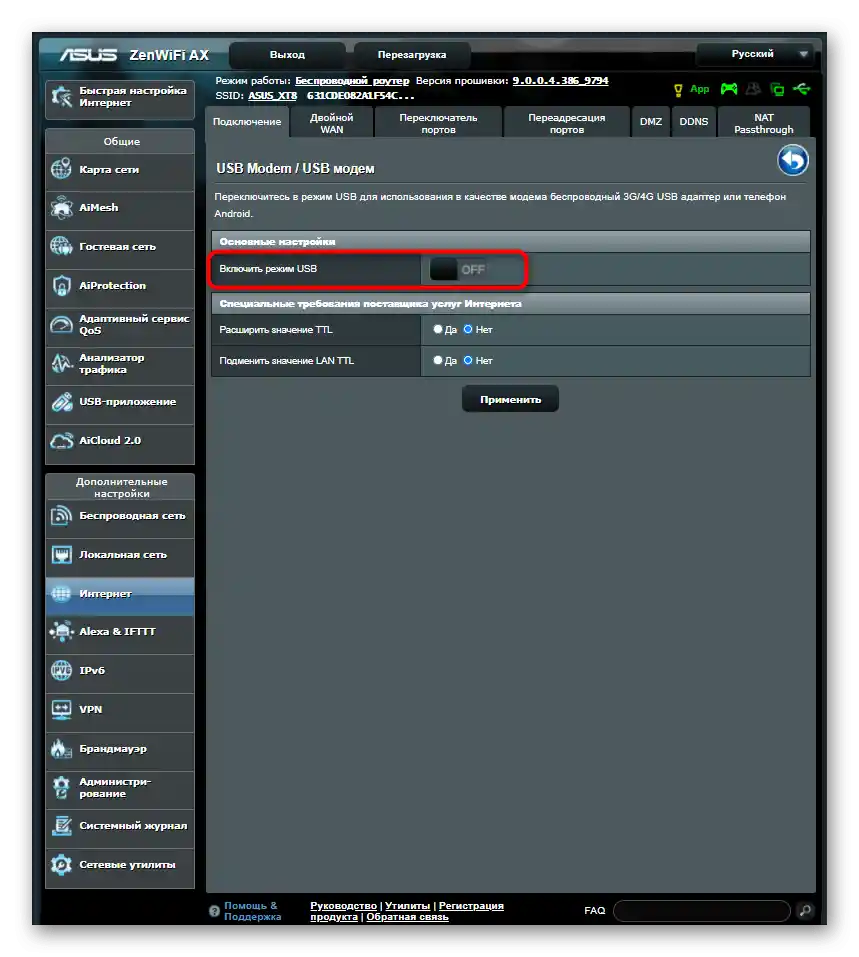
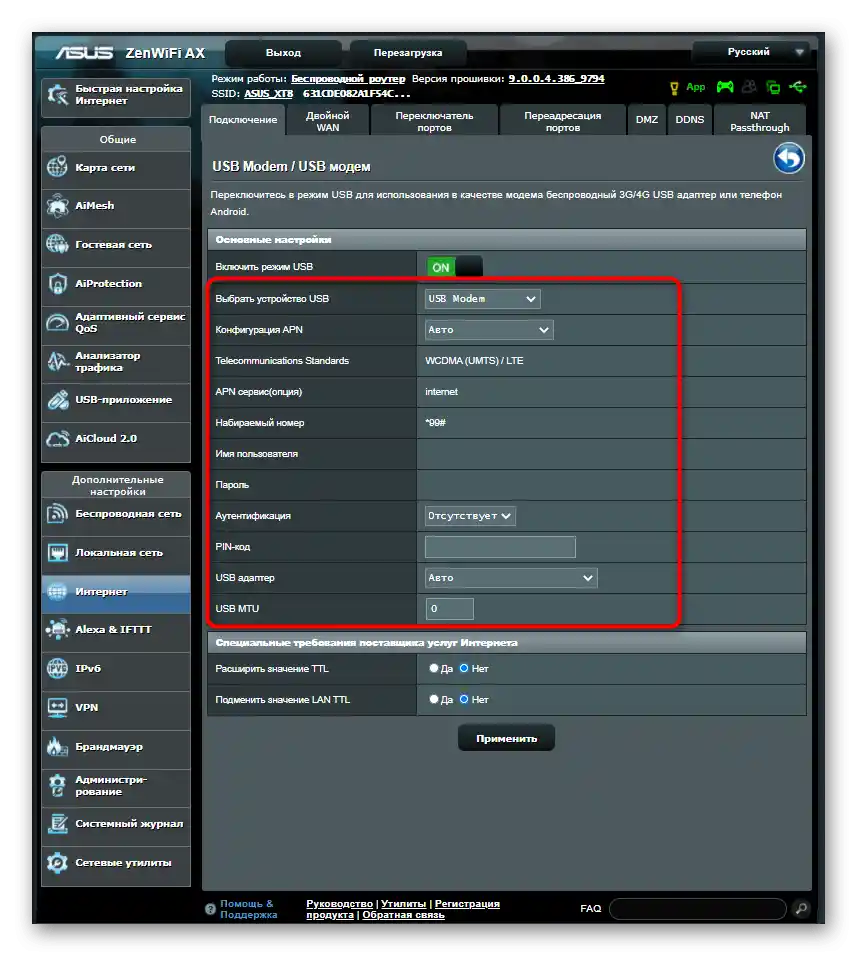
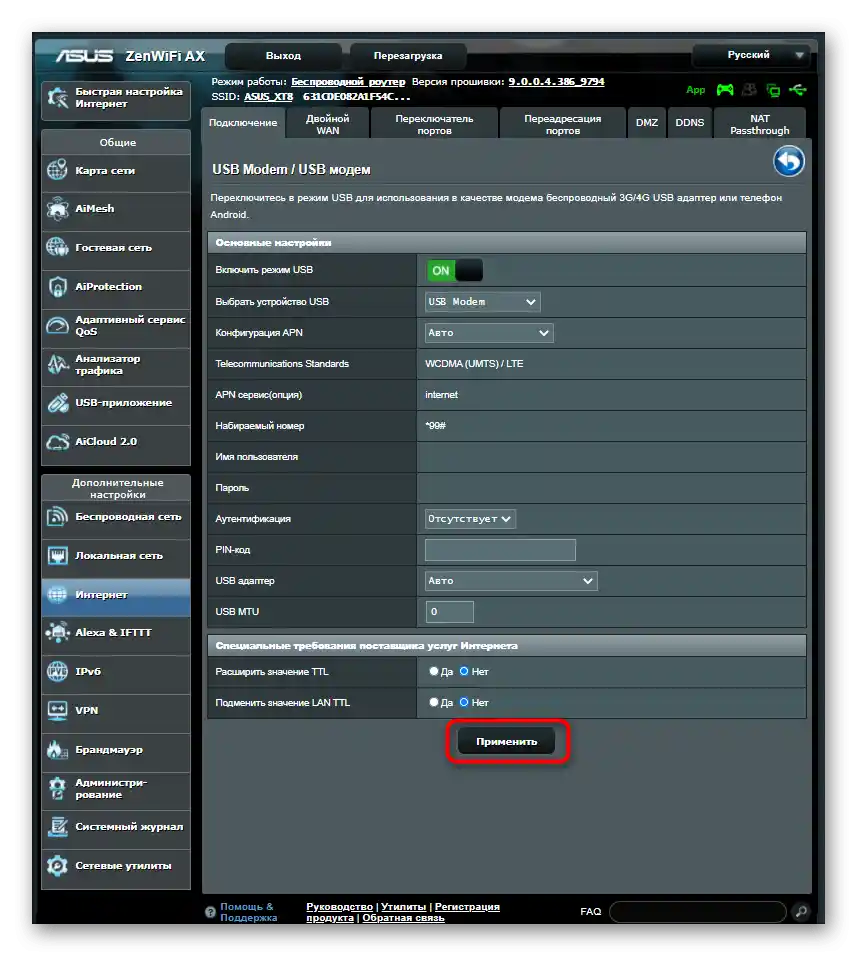
Якщо після внесення змін і перезавантаження роутера у вас не виходить підключитися до Wi-Fi через USB-модем, цілком можливо, що бездротовий режим ще не налаштований або зовсім вимкнений. Тоді вручну перевірте параметри та змініть їх. У всіх веб-інтерфейсах це виконується приблизно за одним і тим же алгоритмом.
- Відкрийте розділ "Бездротовий режим" або "Wi-Fi".
- Переконайтеся, що точка доступу активована або самостійно увімкніть її.
- Задайте ім'я для мережі, з яким вона буде відображатися у списку доступних, і переходьте до наступного кроку.
- Відкрийте підкатегорію "Захист бездротового режиму".
- Вкажіть протокол захисту, рекомендований розробниками, а потім задайте для нього надійний пароль, що складається мінімум з восьми символів.
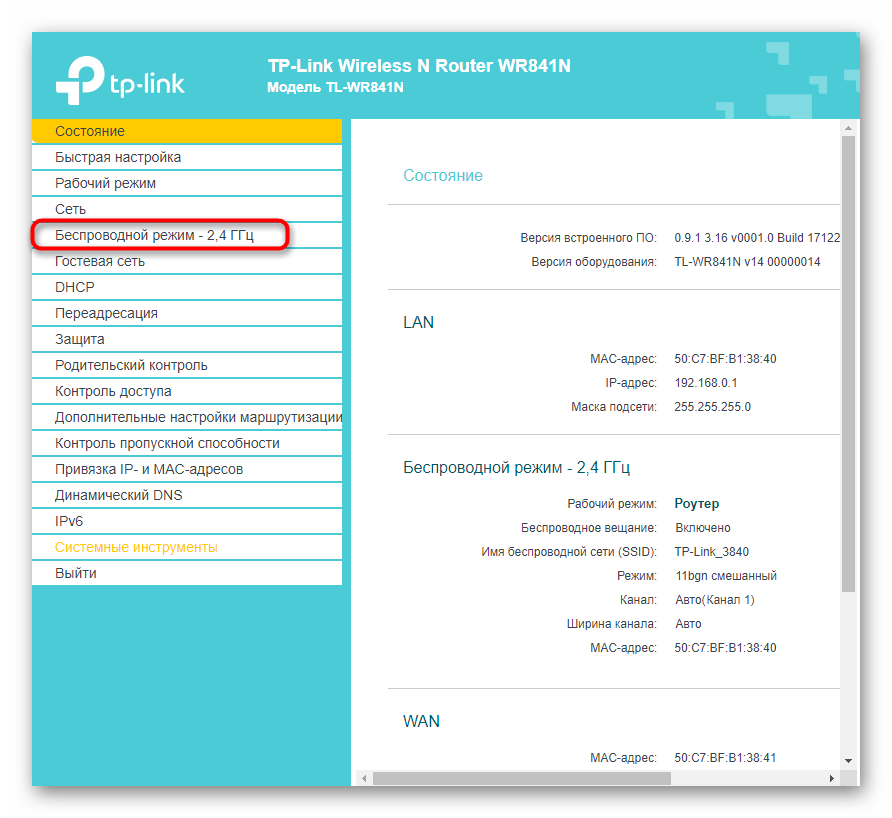
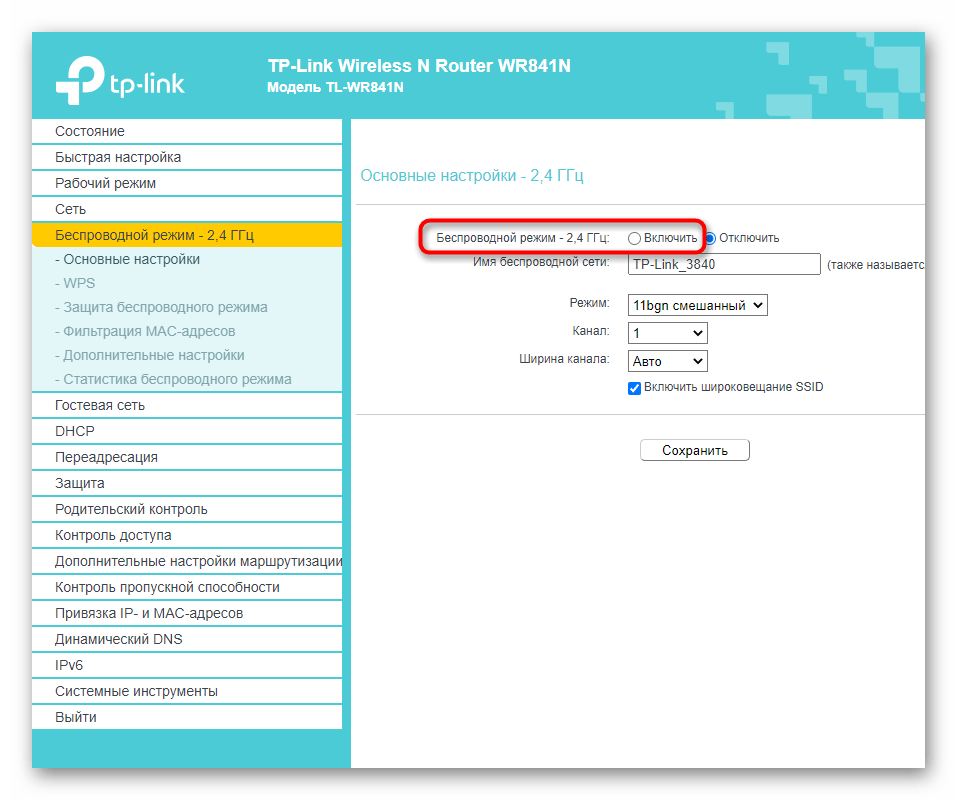
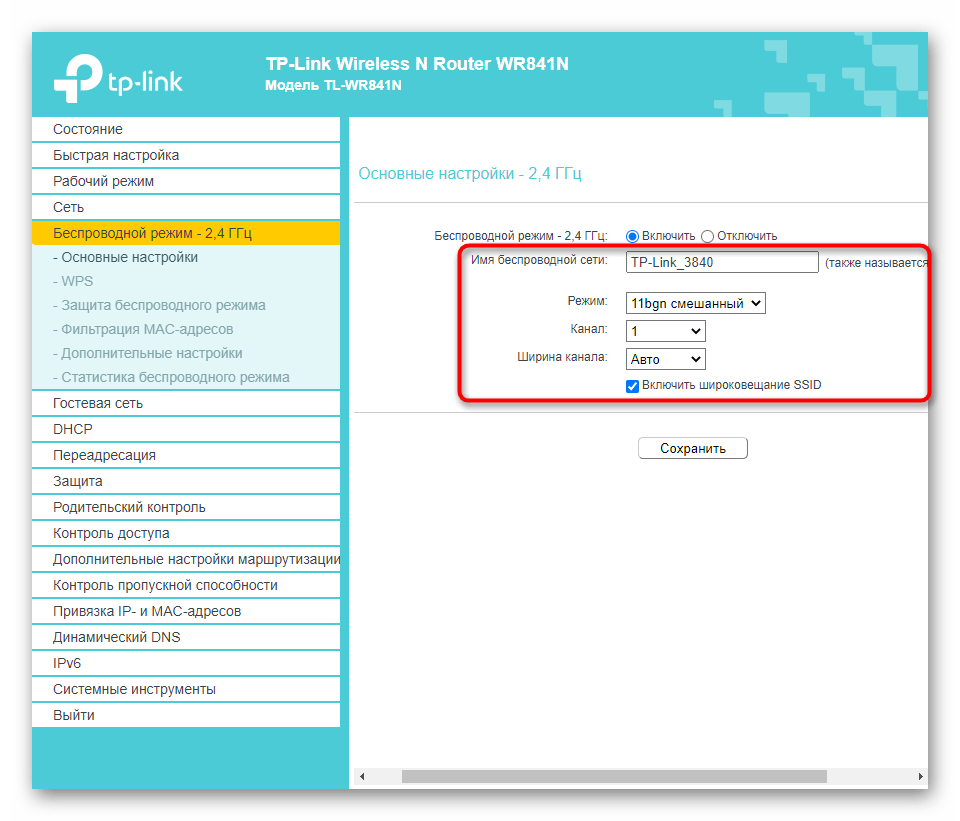
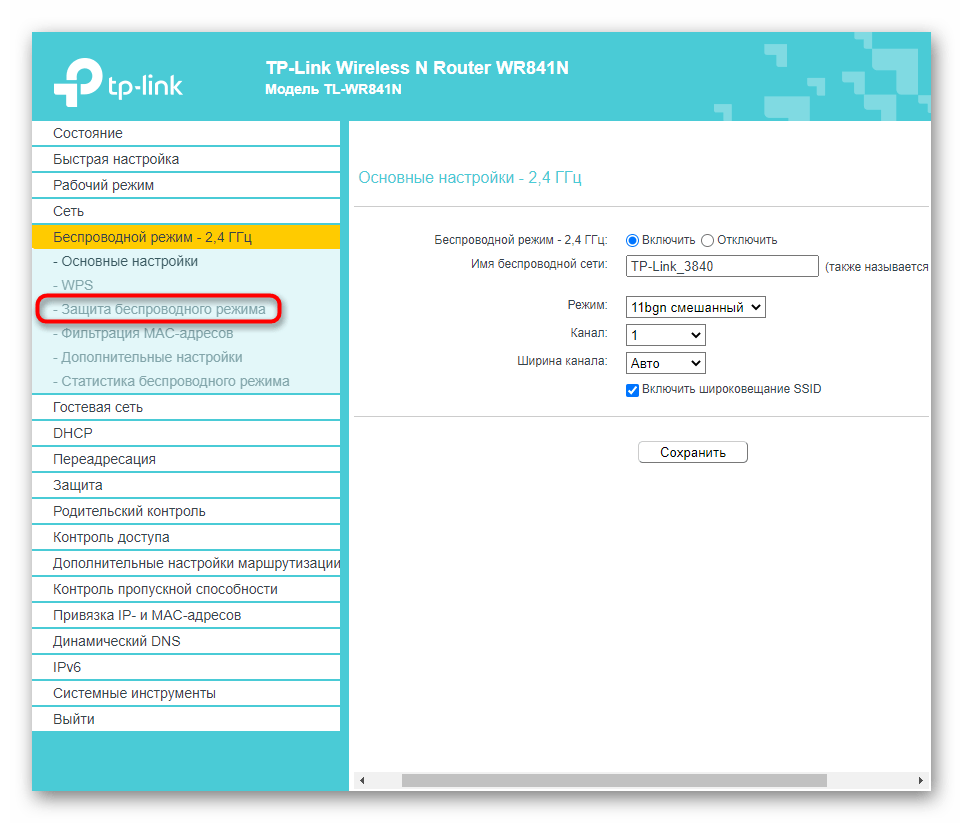
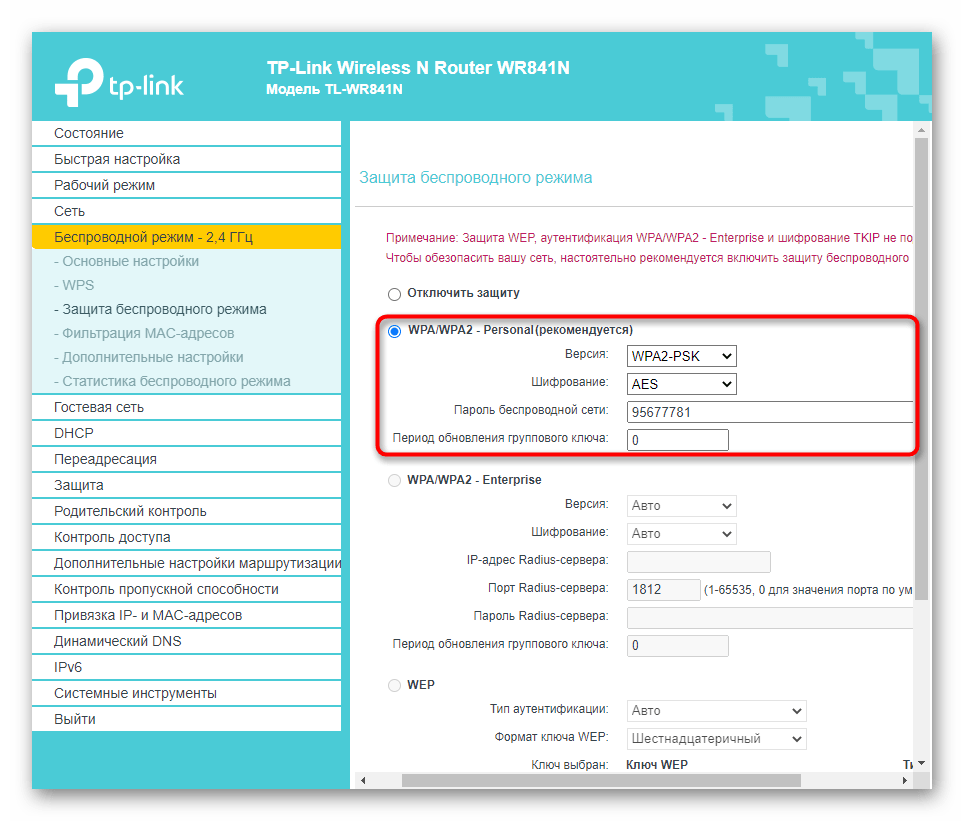
Бездротовий режим стане доступним після того, як ви збережете всі зміни і перезавантажите роутер.